autocad怎么导出pdf
时间:2025-11-20 | 作者: | 阅读:0肯定有许多的用户还不清楚autocad怎么导出pdf,下面让心愿游戏为你解答这个问题吧,跟小编一起来看看哦!
autocad怎么导出pdf
第一步
启动AutoCAD软件,打开需要导出为PDF的图纸文件。
第二步
点击顶部菜单栏的 【文件】 → 【打印】(或直接按快捷键 Ctrl+P),弹出打印设置对话框。
第三步
在 “打印机/绘图仪” 选项中,选择 “DWG To PDF.pc3”(若未显示,需确认是否安装了PDF虚拟打印机驱动)。
第四步
设置打印参数
图纸尺寸:根据需求选择合适的纸张大小(如A4、A3等)。
打印范围:选择 “窗口” 模式,用鼠标框选需要导出的图纸区域。
打印样式表:通常选择 “acad.ctb”(默认黑白样式)或根据需要调整颜色、线宽等。
打印比例:勾选 “布满图纸” 或手动设置比例(如1:1)。
图形方向:根据图纸方向选择 “纵向” 或 “横向”。
第五步
点击【预览】按钮,检查图纸是否完整、布局是否正确。确认无误后,点【确定】 返回打印对话框。
第六步
在打印对话框中,指定PDF文件的保存路径和文件名。点击【保存】,AutoCAD将自动生成PDF文件。
结语:以上是心愿游戏的小编为您收集的autocad怎么导出pdf,希望能帮助到大家,更多相关的文章请关注心愿游戏。
来源:https://soft.3dmgame.com/gl/7974.html
免责声明:文中图文均来自网络,如有侵权请联系删除,心愿游戏发布此文仅为传递信息,不代表心愿游戏认同其观点或证实其描述。
相关文章
更多-
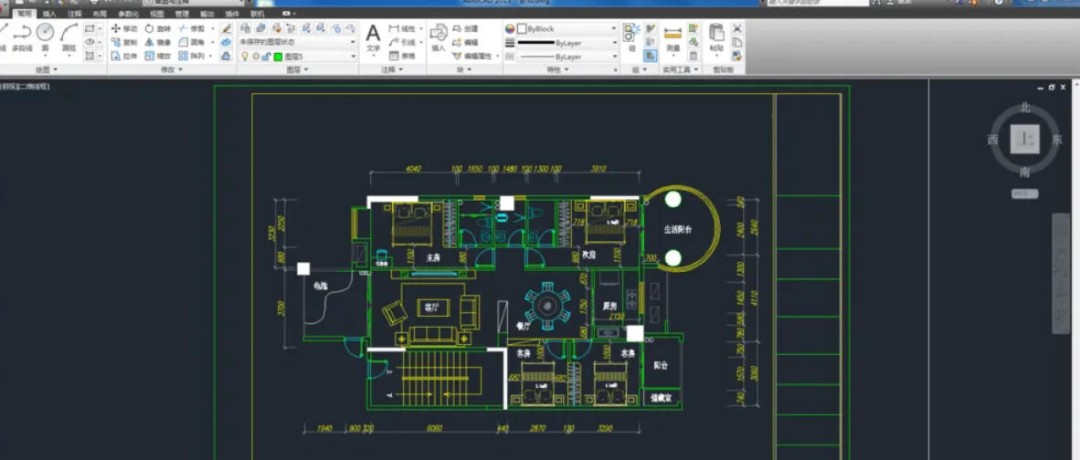
- autocad怎么开启硬件加速
- 时间:2025-11-20
-

- autocad怎么画虚线
- 时间:2025-11-20
-

- AutoCAD怎么查找自动保存文件路径
- 时间:2025-09-10
-

- 安装cad软件时提示缺少net组件怎么办
- 时间:2025-09-10
-

- autocad2020经典模式如何切换
- 时间:2025-09-10
-

- AutoCAD2018怎么设置经典模式
- 时间:2025-09-09
-
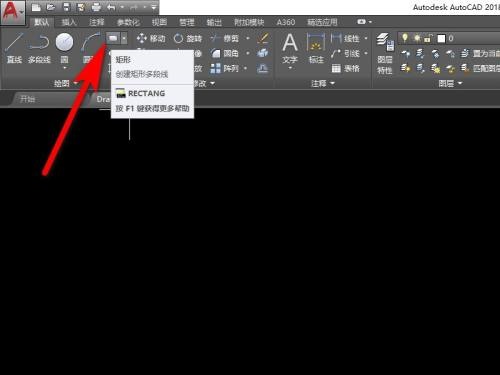
- CAD2018怎么画镜子示意图
- 时间:2025-09-09
-

- Auto CAD2020怎么查看圆心坐标
- 时间:2025-09-04
精选合集
更多大家都在玩
大家都在看
更多-

- 燕云十六声不同难度收益一样吗
- 时间:2026-01-12
-

- 名字id男生诗意网名(精选100个)
- 时间:2026-01-12
-

- 卡厄思梦境国服开服教程
- 时间:2026-01-12
-

- 知乎怎么创建个人圈子?知乎创建个人圈子教程
- 时间:2026-01-12
-
- 《王者荣耀》S24妲己一个技能秒人出装铭文是什么-妲己铭文搭配技巧
- 时间:2026-01-12
-

- 泰拉瑞亚神圣之地的宝藏与挑战
- 时间:2026-01-12
-
- 《王者荣耀》点券赠送规则详解-怎么赠送好友英雄与皮肤
- 时间:2026-01-12
-

- 全明星觉醒上线时间
- 时间:2026-01-12
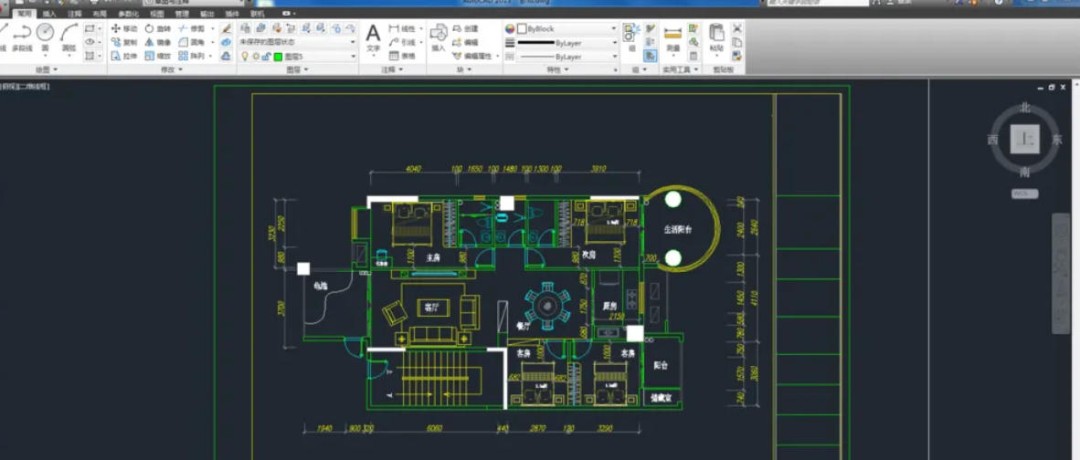
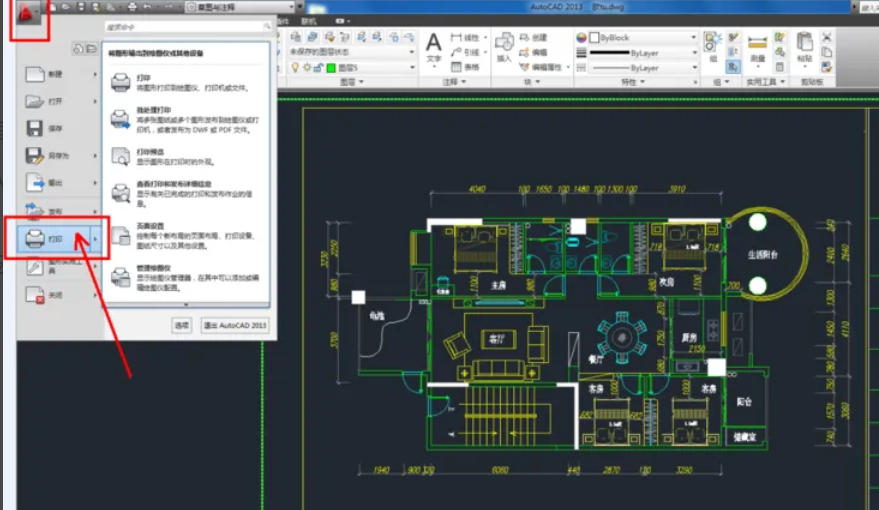
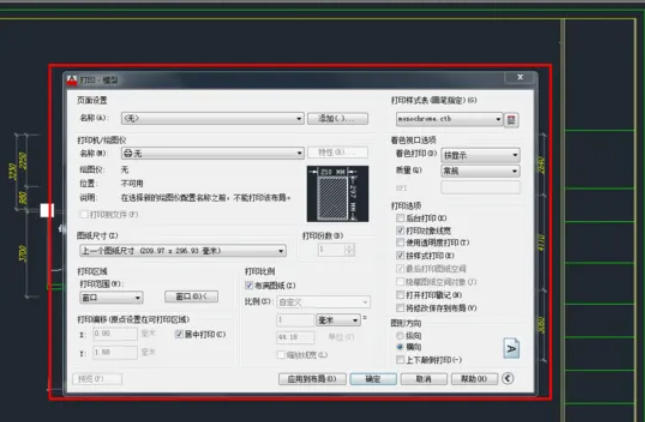
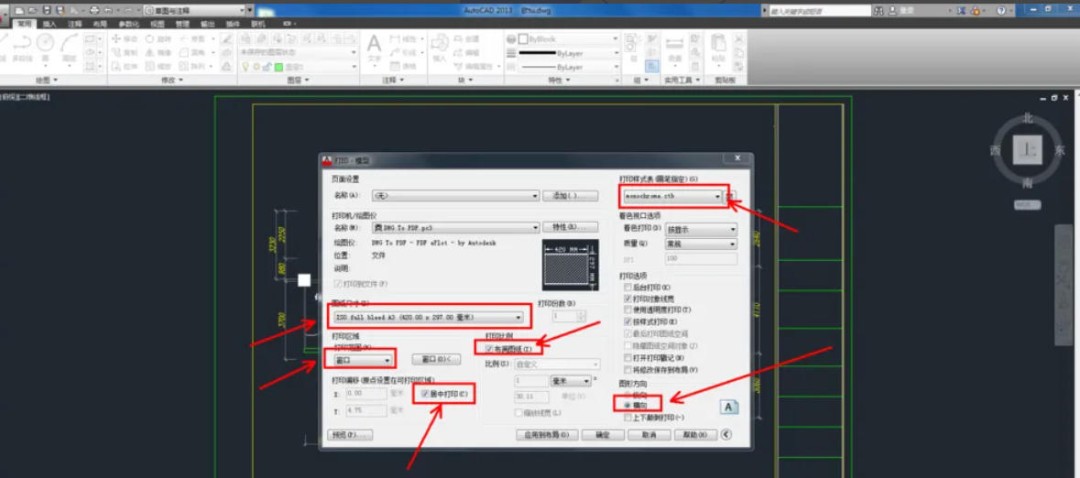
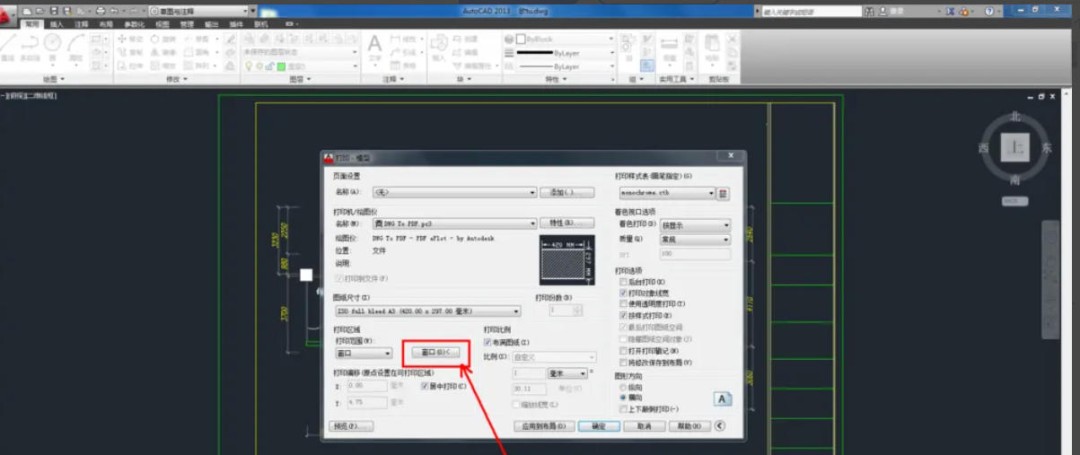
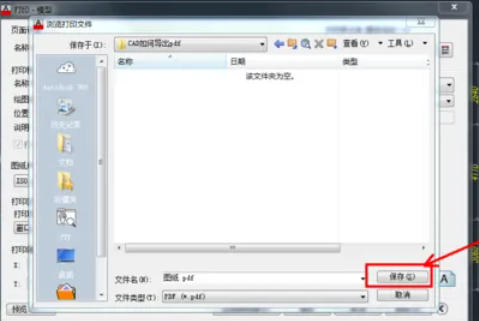

![《这是我的土地》 v1.0.3.19014升级档+未加密补丁[ANOMALY] v1.0.3.19014](https://img.wishdown.com/upload/soft/202601/04/1767522369695a4041041f4.jpg)










